GNOME Initial Setup が毎回起動される
centos7でデスクトップ環境を使用する場合、毎回「GNOME Initial Setup」が表示されます。
流れに沿って一度登録完了しても、次回起動時にまた表示されてしまいます。
回避する術を調べました。
GNOMEとは
そもそもGNOMEとはなんぞやから。
こちらのサイトが分かりやすかったです。
https://www.weblio.jp/content/GNOME
fedoraのドキュメントには以下の記載がありました。
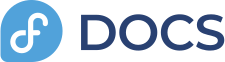
google翻訳で訳したものになります。
最初のログインがGNOMEデスクトップ環境にある限り、任意のユーザーアカウントで初めてログインした後にGNOME初期設定ユーティリティが表示されます。
このユーティリティを使用すると、システム言語やデフォルトのキーボードレイアウトなど、いくつかのユーザー固有の設定を構成できます。 画面間を移動するには、ウィンドウ上部の[次へ]ボタンと[前へ]ボタンを使用します。 一部の画面(特にオンラインアカウントの設定)はオプションであり、右上隅の[スキップ]ボタンを使用してスキップすることができます。
すべての画面の設定が終わったら、[Start using Fedora]をクリックしてユーティリティを終了します。 その後、GNOMEヘルプの[はじめに]ページが表示されます。ヘルプの内容を参照するか、閉じてデスクトップを使用することができます。
GNOME Initial Setup を停止させる方法
関連パッケージの削除
yum remove `rpm -qa | grep initial`
以下の3つが対象となります。
※誤って他のパッケージは削除しないようにしましょう。
- gnome-initial-setup
- initial-setup
- initial-setup-gui
再起動
reboot
再起動して「GNOME Initial Setup」が立ち上がらないことを確認します。
これで「GNOME Initial Setup」は起動しなくなりました。
ちなみに「GNOME Initial Setup」が起動しているときは、キーボード設定が日本語以外となっており
URLの入力に苦労していましたが、これが解消されました。
最後までお読み頂きありがとうございます!
本記事で紹介した方法は自己責任にてお願い申し上げます。
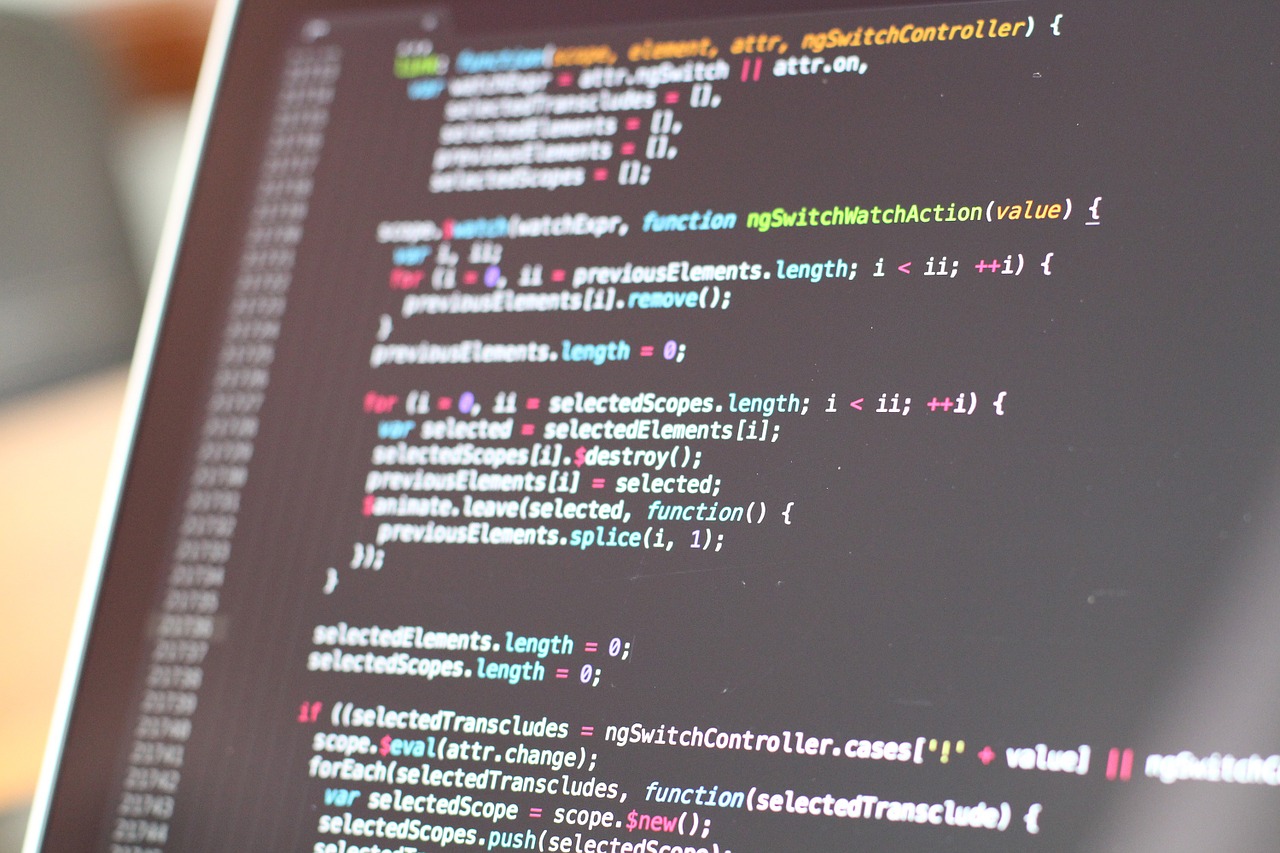

コメント